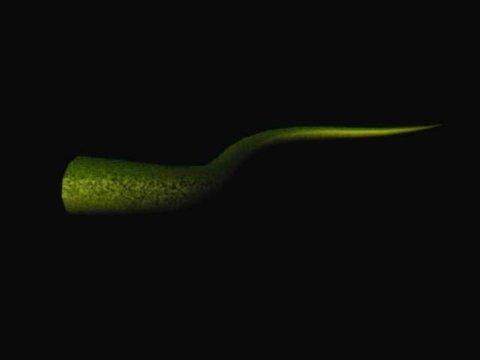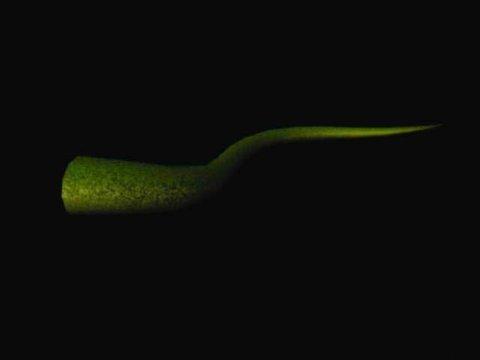接着来对腹部的材质进行调节。
依然回到Snow贴图的属性调节面板中,在Surface Color(表面颜色)栏中,单击其后面黑白格小图标的贴图钮,在弹出的贴图类型选择中,单击3D Textures组中的Rock钮,赋予Surface Color属性一个Rock贴图类型
Rock(岩石)贴图类型也是一种比较特殊的贴图,它是在一个表面上随意地分布一些杂点,从而使得物体的表面有很多颗粒状的物体分布着,很适合于表现岩石之类的物体,对于一些需要表现细小的颗粒的物体也是相当的实用。
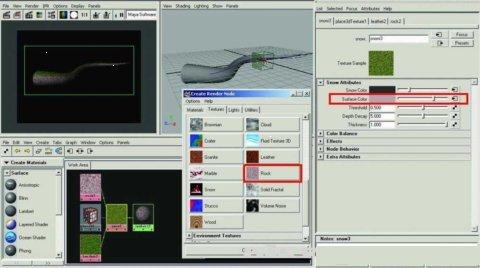
在Rock(岩石)贴图类型的属性设置面板中,单击Color1后面黑白格子标识的贴图钮,在2D Textures组中再创建一个Ramp贴图。
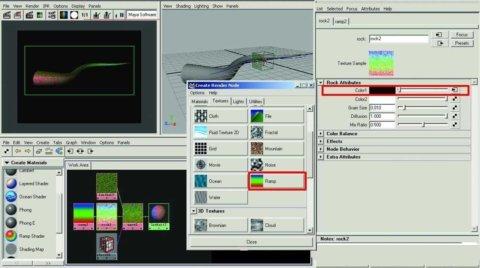
现在要对刚刚创建的Ramp贴图的属性进行一系列的调节。
在Hypershade窗口中单击刚刚创建的Ramp节点,进入其属性设置面板,调节其三个过渡的颜色为黑,黄,黑。
调节的方法就是单击颜色左边的小圆圈,注意,一定要是左边,右边的小方框是删除这个颜色的命令。
然后在下面的Selected Color右侧的颜色框中,会显示出选择的颜色。单击颜色框,在弹出的颜色调节器中对颜色进行调节。中间的黄色我所调节的HSV值为50,0.7,1,可供大家参考。
然后再在此属性面板的上面,Type属性栏中,展开其下拉菜单,在其中选择U Ramp,使颜色变得竖起来,即沿U轴进行过渡。再把Type属性下面Interpolation栏中,展开其下拉菜单,单击选择Smooth类型。
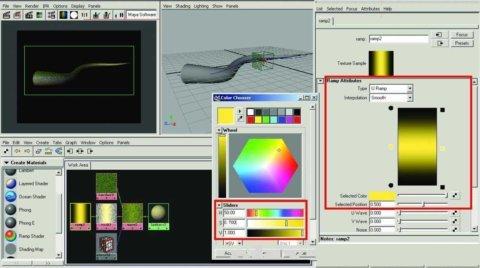
在Hypershade窗口中单击Rock节点,回到Rock节点层,在Rock的属性设置面板中,单击Color2右侧的颜色框,在弹出的颜色调节器中将其调节为亮黄色,我设置的HSV值为55,0.5,1,供大家参考。
在下面的Grain Size(颗粒大小)属性中,输入数值0.400,按下键盘的回车键进行确定。这个属性是针对Rock贴图的颜色过渡边缘设置的属性,是在其边缘不形成圆滑的过渡,而采用较多的颗粒进行过渡。输入的值越大,颗粒状的物体体积就会越大,反之则越小。
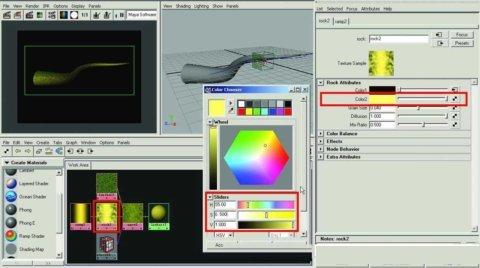
这些调节都进行完毕以后,蛇皮的基本材质就差不多设定完毕了,但只是基本,因为还有最重要的一步没有做呢,就是鳞甲与腹部皮肤之间的过渡太尖锐了,有一条明显的分界线,这在现实中是不可能存在的,还要对此进行调节。
单击Hypershade窗口中的Snow贴图节点,使其属性设置面板显现出来,在面板的颜色设定下面,调节Threshold值为0.2(默认值为0.5),Depth Decay值为2.5(默认值为5)
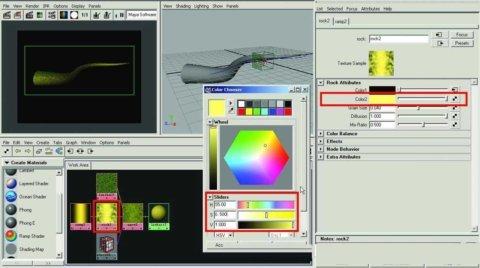
对比一下调节边缘过渡前后的区别,如图9-12和9-13所示,调节以后的过渡面显得比较自然,而调节前是比较生硬的。